前回はネットで紹介されていたフリー版のMAMPでマルチサイト化する方法を試してみました。しかしまだ、それぞれのディレクトリで異なるWordPressを設置&DB紐付けが出来るのかどうかは分かりません。
今回はその実験になるのですが、まずはポート番号8001にアサインした「flipflipflip.com」に、WordPressの作業環境を構築してみます。
MySQLのセットアップ
それぞれのサイトに対応するMySQLのデーターベースの準備はCoda 2で設定してみます。「AirたんにMAMPをインストールしてみる」の後半を読みながら作業するのですが、そうそう、Coda 2は以前、Coda 2.5にアップデートしたものの(このバージョンからApp Storeから撤退した模様)、ちょっと動作がもっさりしていたので、現在もまだ引き続き古いCoda 2.0.14を使っています。古いバージョンもちゃんとローカルに取って置く!というのは僕の中では基本の基本です。さて、Coda 2を起動して、新規サイトを作成し下図のように設定していきます。
ローカルURLは「http://localhost:8001/」。ローカルルートは「/Volumes/Macintosh HD/Applications/MAMP/htdocs/flipflipflip.com」
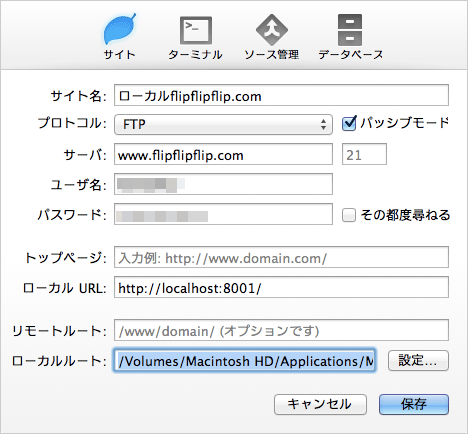
ソケットは「/Volumes/Macintosh HD/Applications/MAMP/tmp/mysql/mysql.sock」
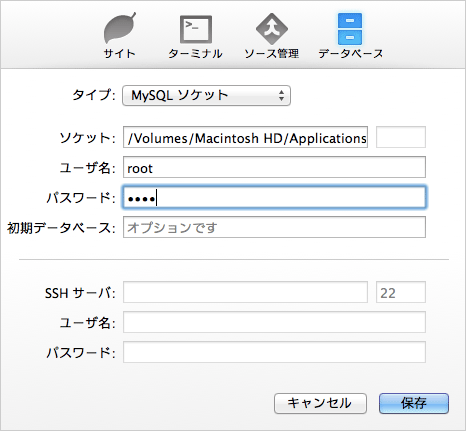
サイトを起動し、新規MySQLタブを開いて接続します。
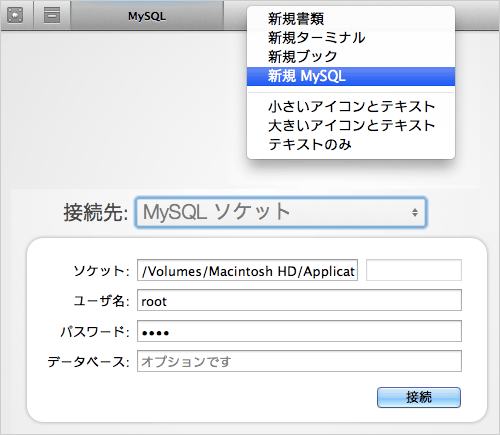
真新しい場所に、新規データーベースを追加。
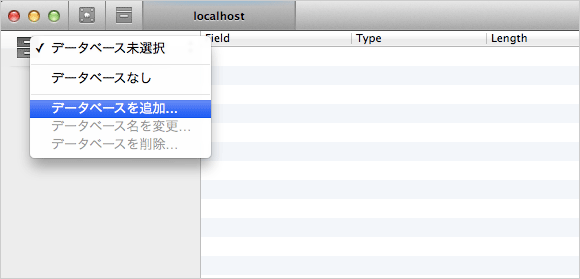
とりあえずflipflipflip_DBとしました。エンコーディングはUTF-8で。
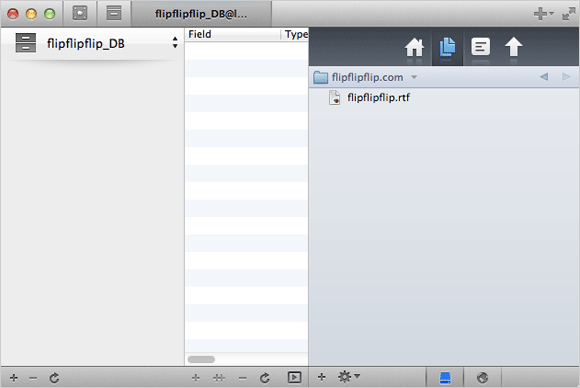
WordPress3.1.4のインストール
次は以前の記事である「MacBook Air に WordPress 3.9.1 をインストール」をそのままトレースしてWordPressをローカルに展開。まずはflipflipflip.com用に古いバージョンである3.1.4を落として解凍します。WordPressの名前は適当に変更して、MAMP>htdocs>flipflipflip.com下に置き、ブラウザでアクセスすると下図のような見慣れた画面が登場したので、言葉少なめにキャプチャ貼っておきます。
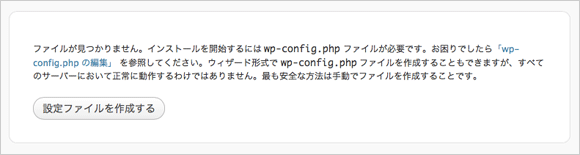
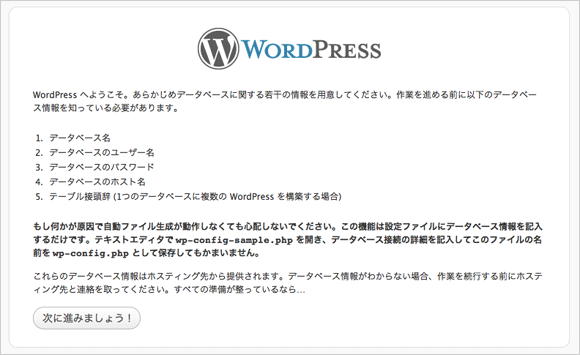
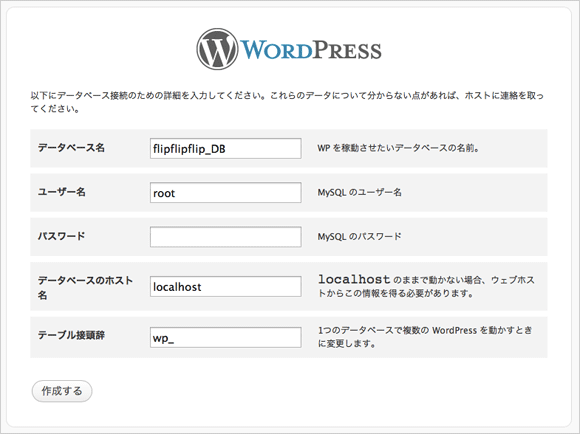
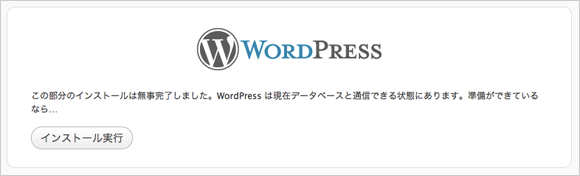
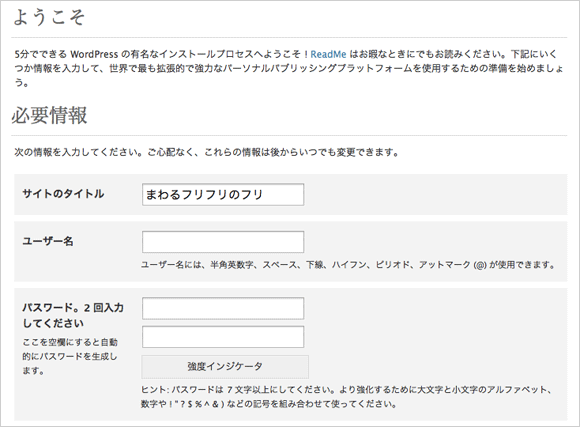
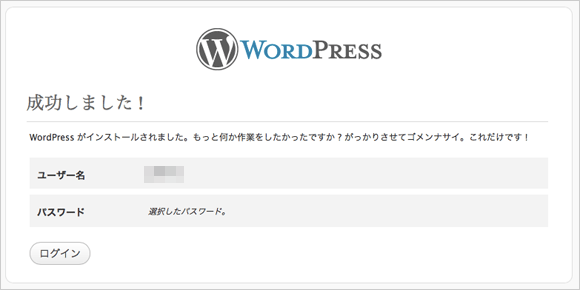
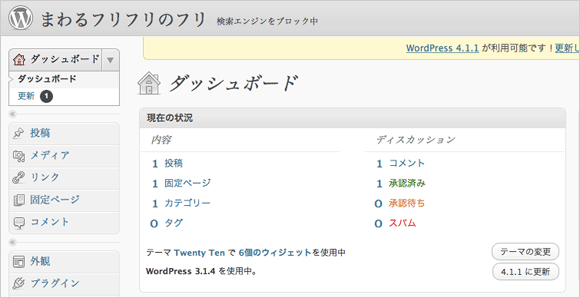
これで「flipflipflip.com」へのWordPressインストールは出来たので、続けて「WordPressを専用ディレクトリに配置する」作業をしておきます。これで、「http://www.flipflipflip.com/」へアクセスするとローカルのWordPressが表示されるようになります。
続けてローカルflfl.meには3.9.3をインストール
ここ1年半くらいの間に幾度となくWordPressをインストールしてきたので、もう早い早い。調子づいている勢いを借りてこのままポート番号8002にアサインした「flfl.me」ディレクトリに、WordPressの作業環境を構築。と、その前にCoda 2に戻って、flfl.me用のサイトとDBを作成します。
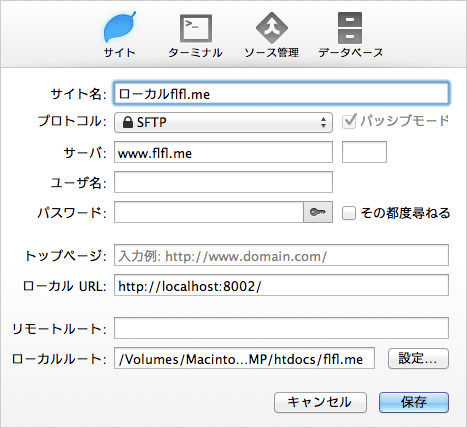
データーベース名はflflme_DBに。つまりMySQLの中に2サイト分のDBを作成。
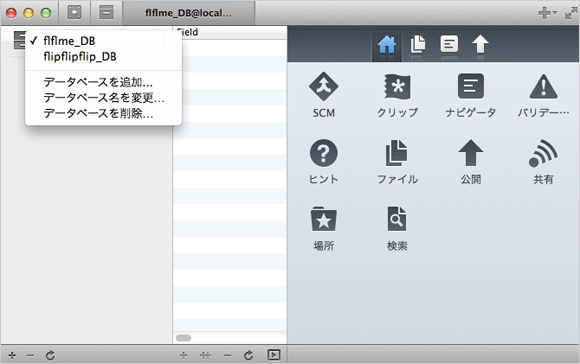
ここまで準備が出来たら、今度はWordPress3.9.2を落としてきて「flfl.me」内に展開…と思ったら、いつの間にか3.9.3というバージョンがあったのでそれにします。リモートの方はまだ3.9.2なので、ローカルで問題なければそのうち手動アップデートすることにします。ちなみに最新版はもう4.1.1らしいのですが、3.1.4でも全然問題ないくらいに基本機能しか使ってません。
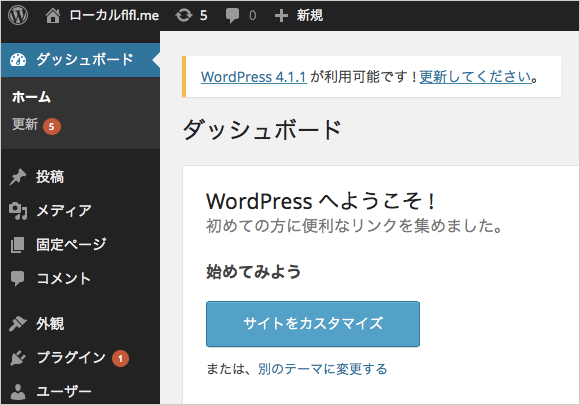
こちらも爆速でインストール完了。続けて「WordPressを専用ディレクトリに配置する」作業をしておきます。次回はサーバーの方のデータのバックアップも兼ねてエクスポート、ローカルにインポートする作業と、外観デザイン修正作業の前準備を行います。
…と、ここまで書いて、ああ無事にMAMPをマルチサイト化出来てるじゃないか、と気付きました。1台のMacBook Airのローカルでflipflipflip.comもflfl.meも調整作業が出来るなんてすんごく便利だ!つづく。
2015-02-27 > VPS&WordPress引っ越しメモ